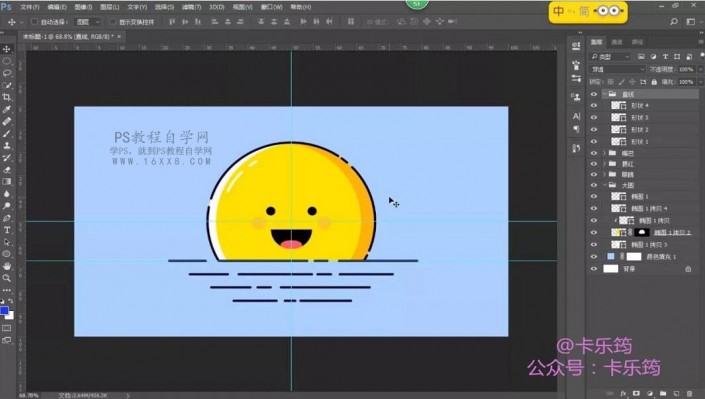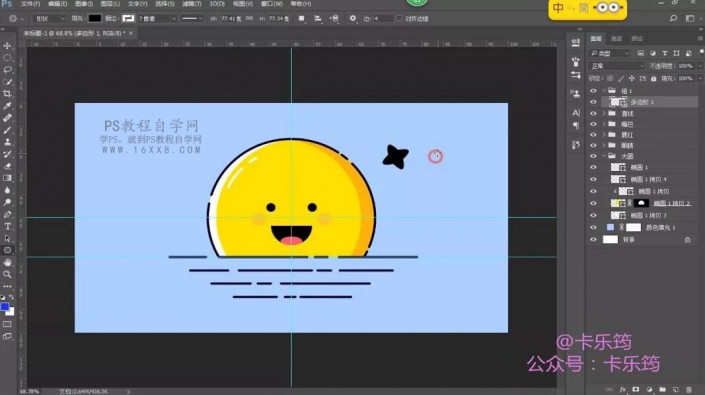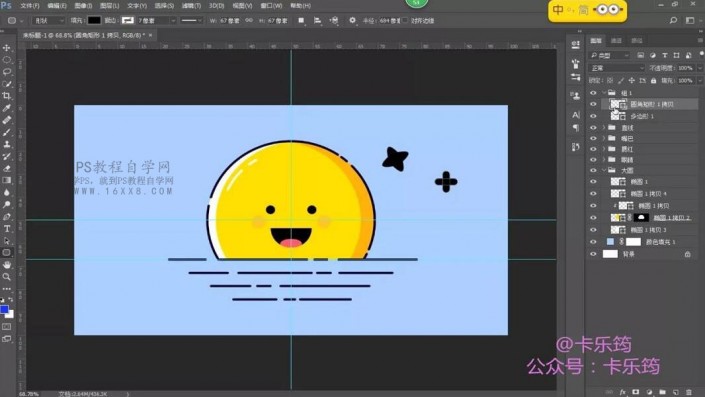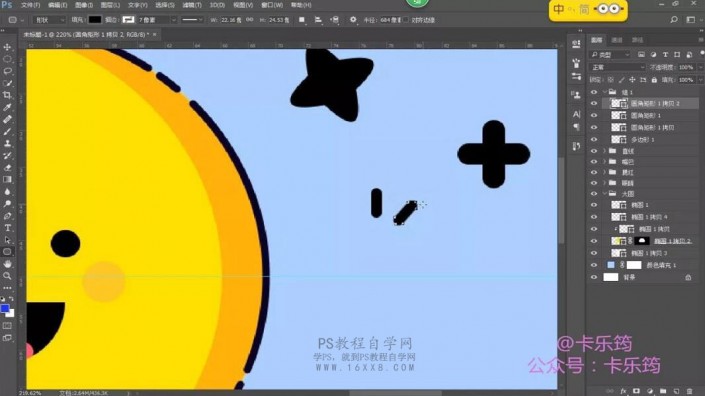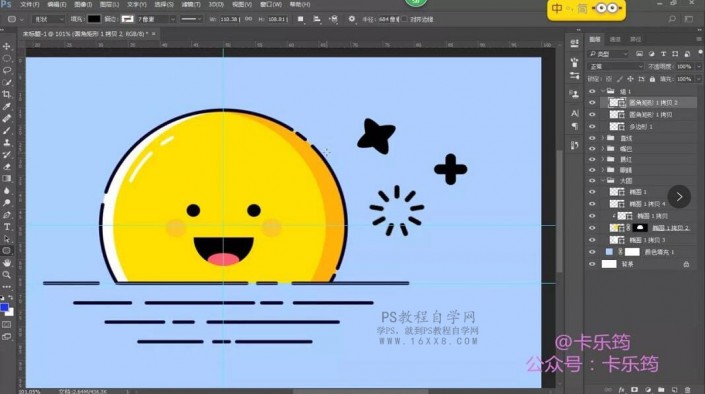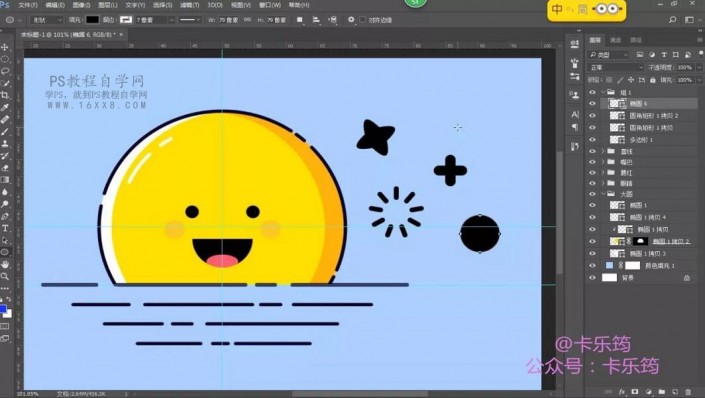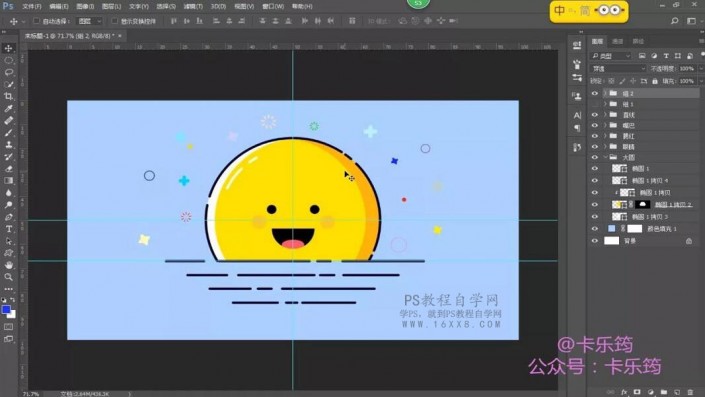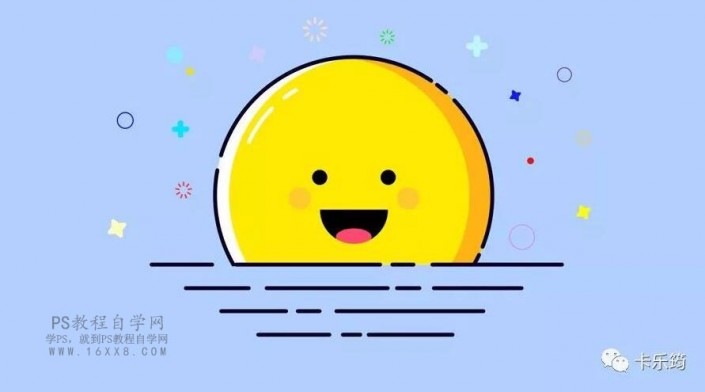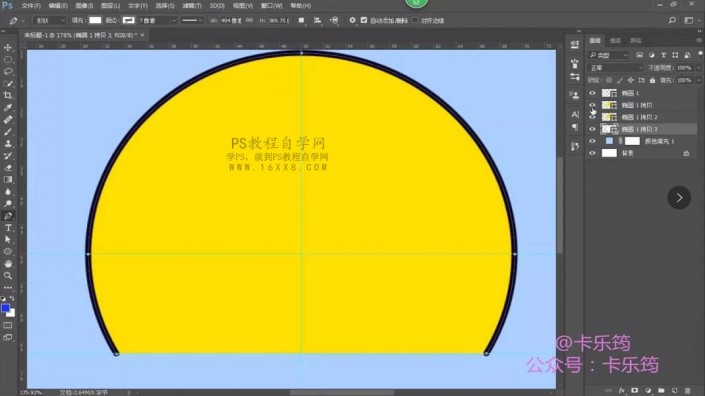
最上面一层-选择路径选择工具(黑色箭头),按住Alt键+Shift键在同一个图层复制出来新的一层
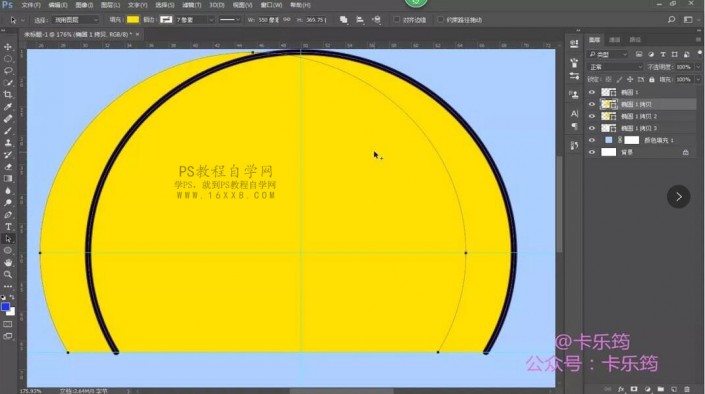
路径选择工具-选择新复制个这个图层,路径操作选择减去顶层形状
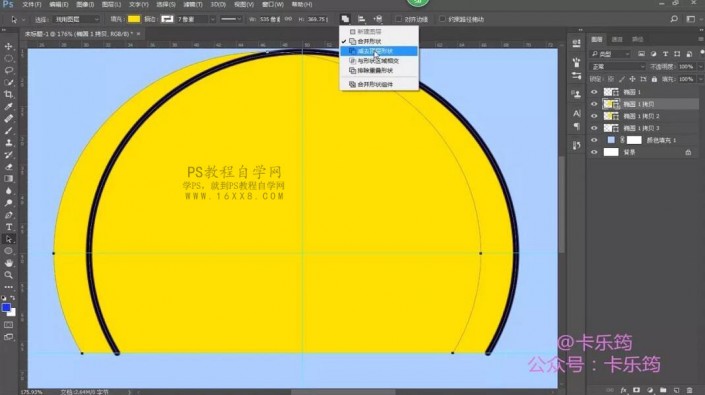
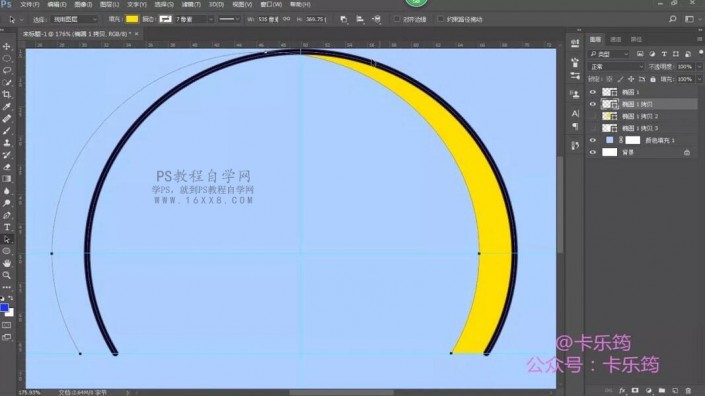
修改填充颜色为一个深黄色,路径操作选择合并形状组件
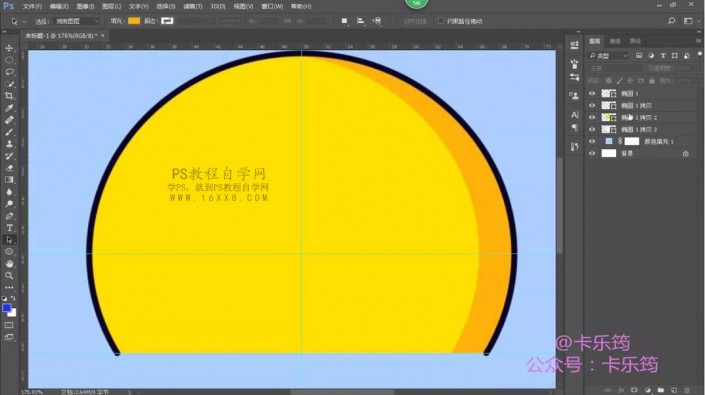
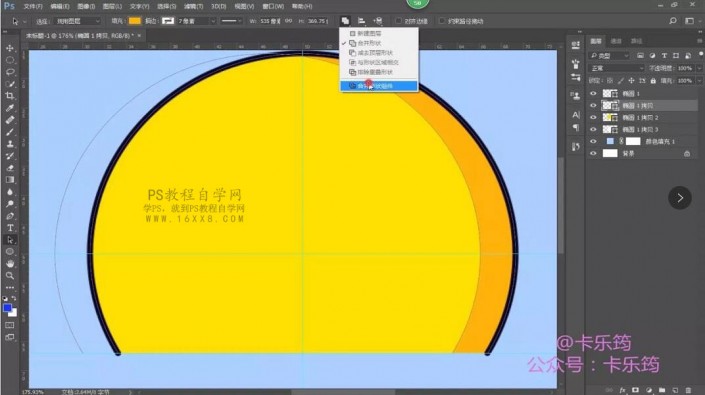
深黄色图层-创建剪贴
蒙版,剪贴进中间的黄色图层 中间的黄色图层,使用键盘上的上↑下↓左←右→方向键调整位置
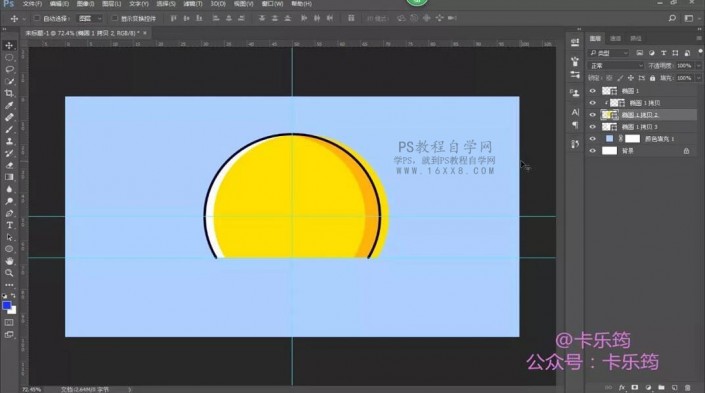
移动之后产生多余的部分,使用Ctrl键点击描边的形状得到描边内的选区,在黄色的图层上创建蒙版,这样就隐藏了多余的部分
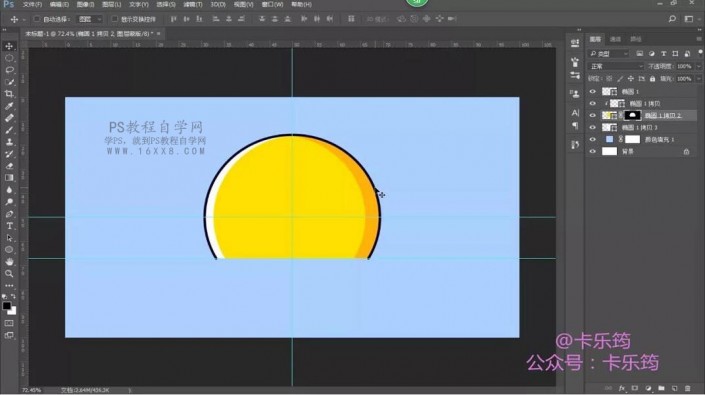
按住Shift选中所有大圆图层,Ctrl+G打一个组,修改名称为“大圆”
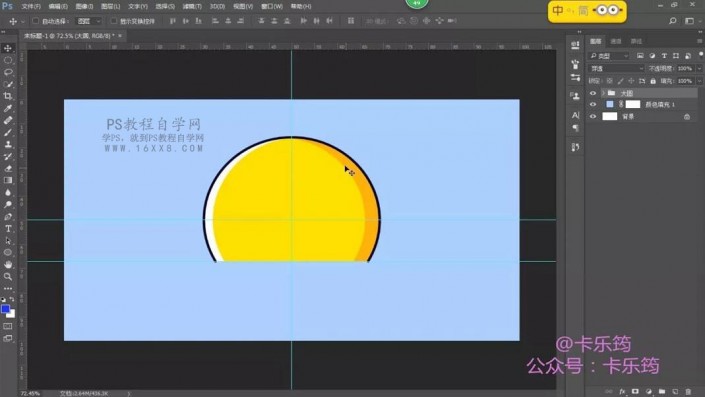
眼睛: 椭圆工具,按住Shift画一个正圆,填充黑色,无描边,复制一层移动位置
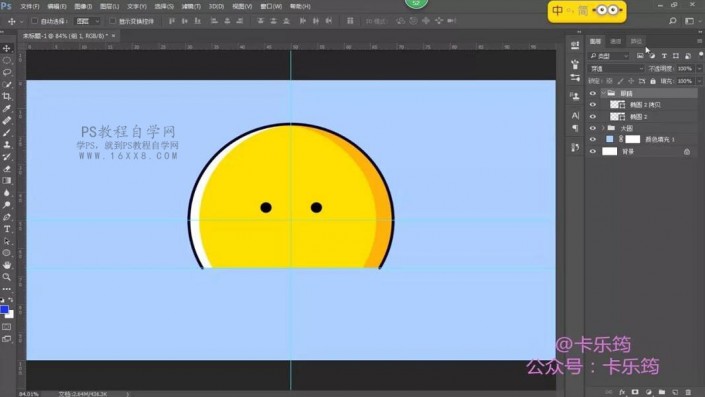
腮红: 椭圆工具,按住Shift画一个正圆,填充一个黄色,无描边,复制一层移动位置
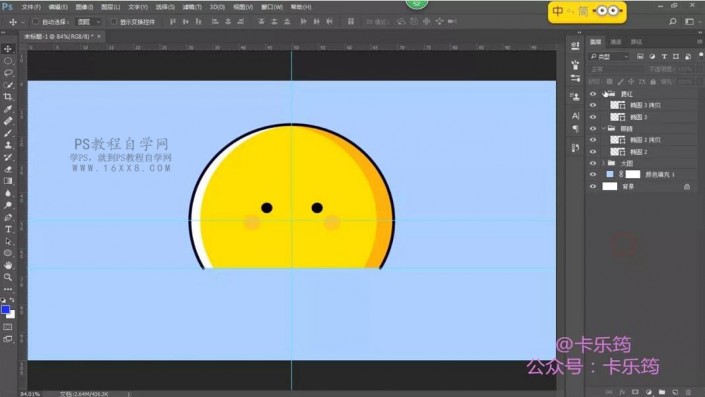
嘴巴: 按住Shift画一个正圆,填充黑色,无描边
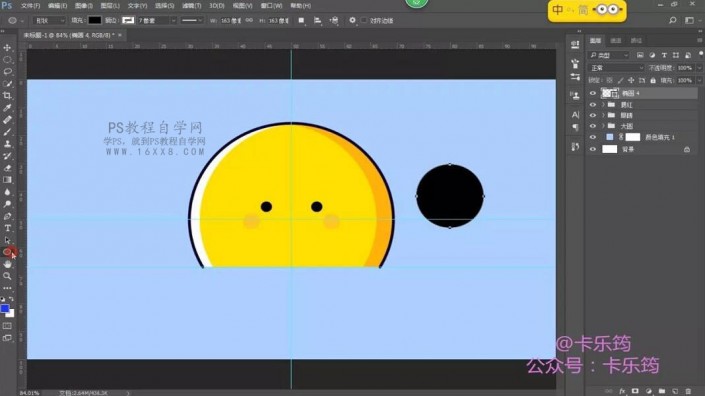
切换到矩形工具 绘制之前先按住Shift,鼠标出现一个小加号,表示在同一个图层进行绘制形状 画一个矩形
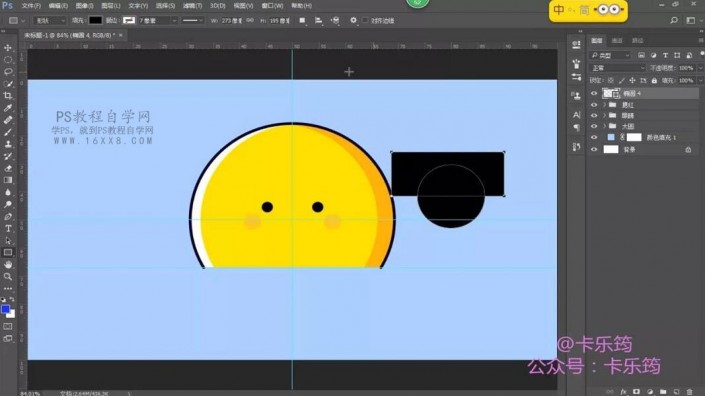
路径操作-选择减去顶层形状,这样矩形就会把圆的上半部分剪掉,变成半圆
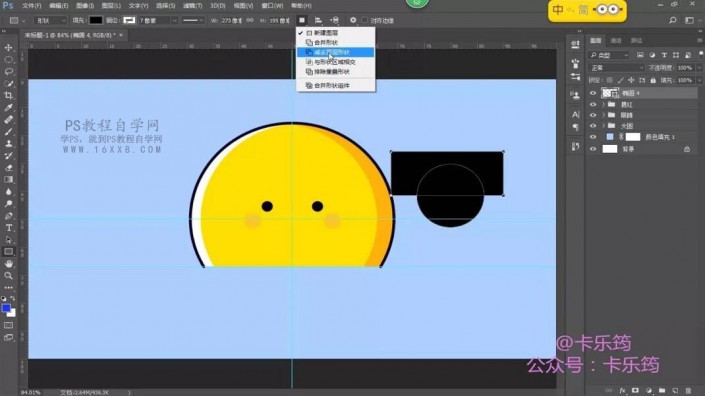
路径操作-合并形状组件
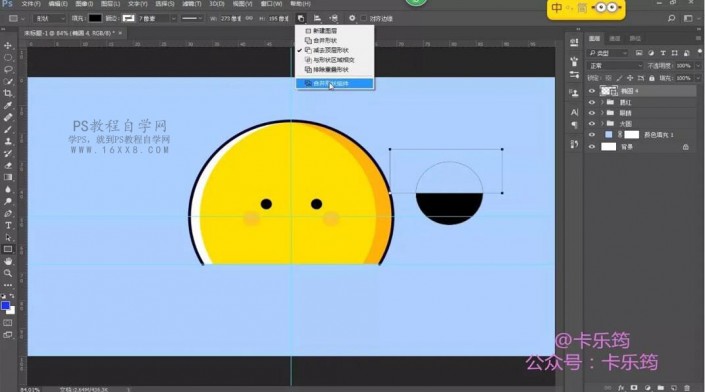
椭圆工具,画一个椭圆,选择一个舌头的玫红色 创建
剪贴蒙版剪贴进半圆里面
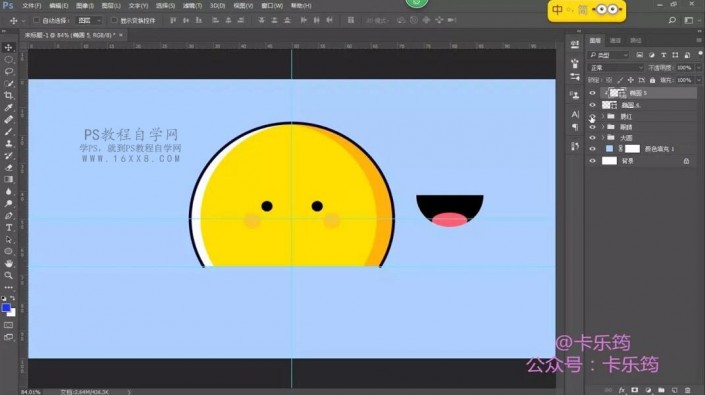
基本型绘制完成,接下来绘制断点以及小装饰物
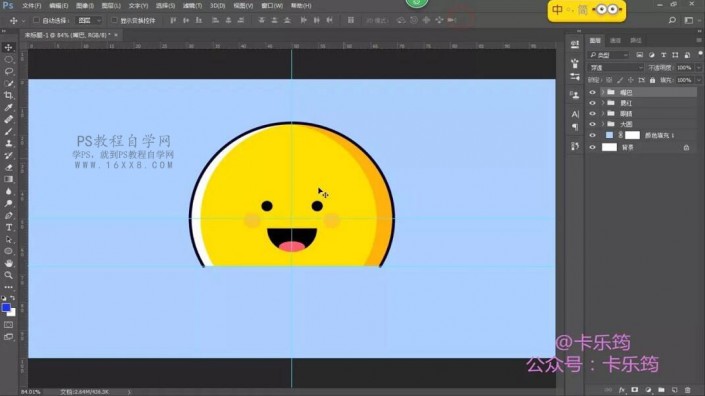
把大圆描边先复制一层,Ctrl+J复制,先隐藏一下,留着备用
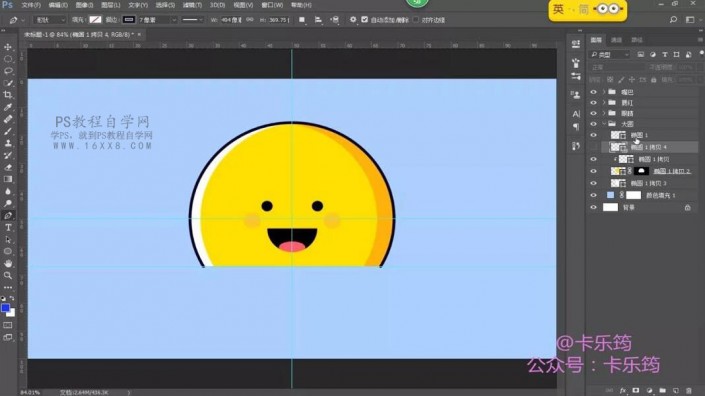
切换到钢笔工具,Ctrl键激活路径, 松开Ctrl键,钢笔靠近路径出现一个钢笔带着小+号,就是添加锚点的状态 添加一些锚点,Ctrl键选中某个锚点变成实心的
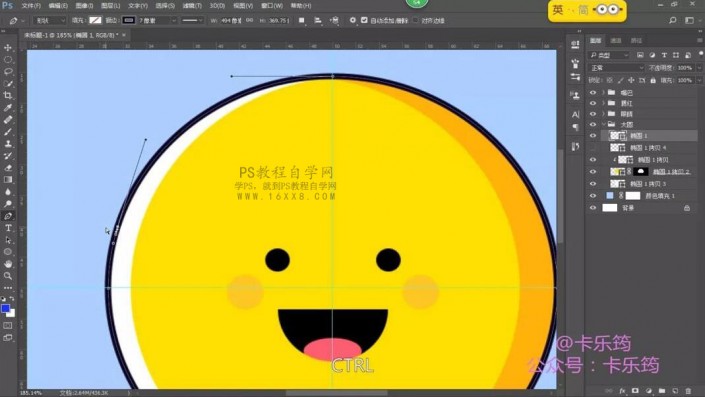
Delete键删除锚点,该锚点的左右两端的路径就会被删除
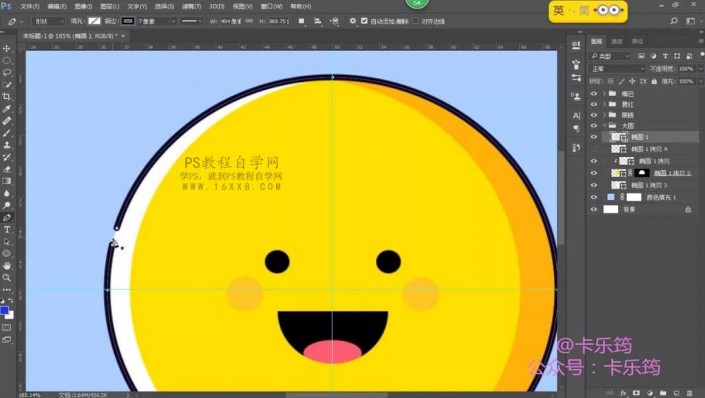
多次添加-Delete删除锚点及路径
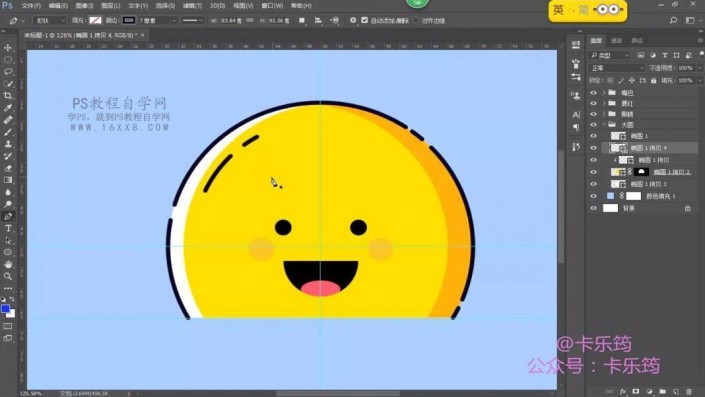
打开隐藏的描边图层,Ctrl+T自由变换一下大小 删除部分锚点和路径
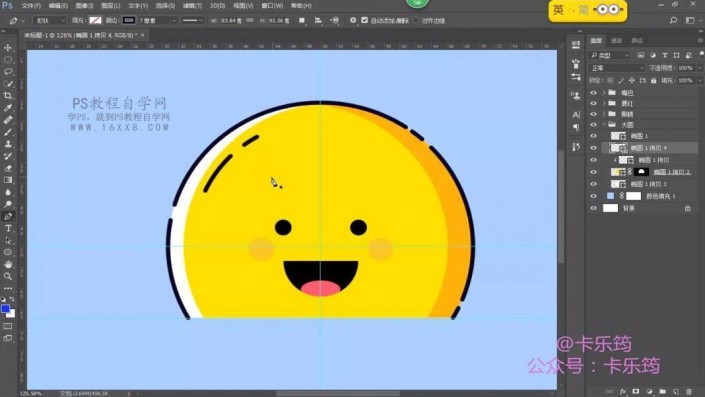
描边改成白色,形成高光
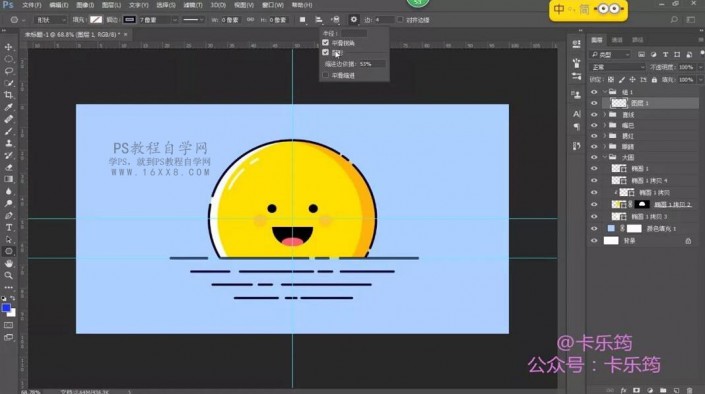
钢笔工具按住Shift绘制直线,断点
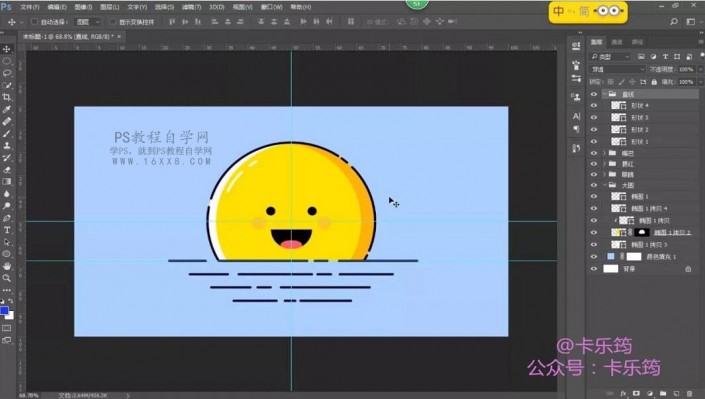
装饰物: 四角星:使用多边形工具,边数选择4,勾选上平滑拐角,星形, 绘制完成后,编辑菜单-定义自定义形状

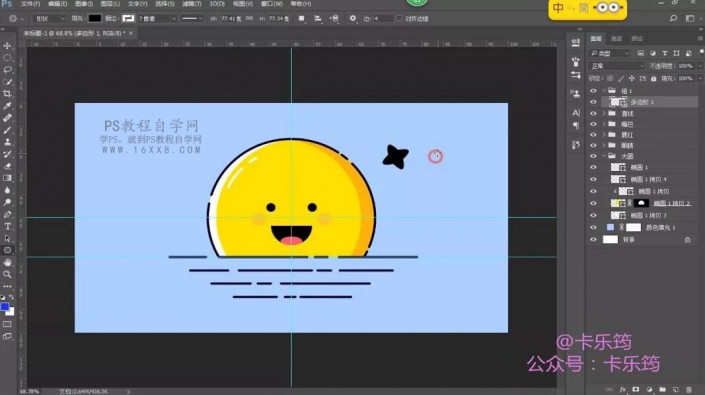
十字形:圆角矩形工具,画出一个圆角矩形,Ctrl+J复制一层,Ctrl+T自由变换,角度设置为90°,Shift选中两个形状图层-右键-合并形状 绘制完成后,编辑菜单-定义自定义形状
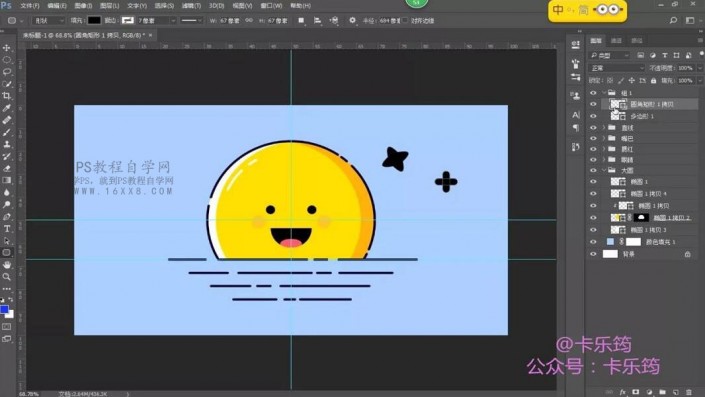
烟花:圆角矩形工具,画出一个圆角矩形, Ctrl+J复制一层,Ctrl+T自由变换,定位点拉在外面,角度设置为40°( 能被360°整除就可以)
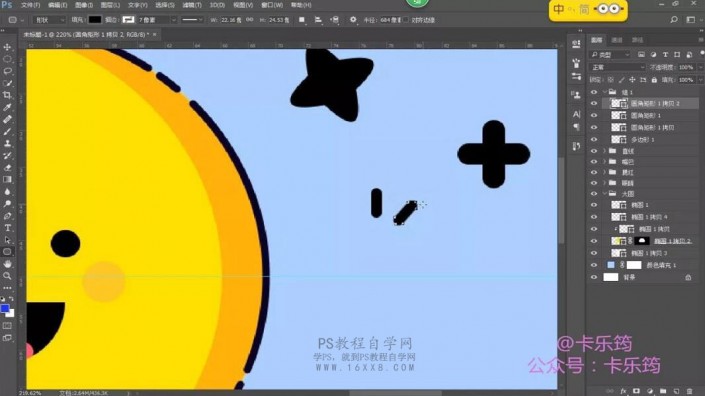
Ctrl+Shift+Alt+T,再次执行变换并复制,复制到重合位置就可以了, Shift选中所有图层-右键合并形状 绘制完成后,编辑菜单-定义自定义形状
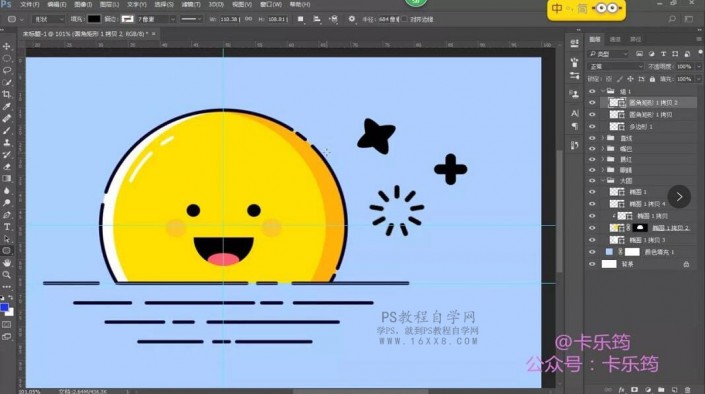
圆:椭圆工具,按住Shift画一个正圆 绘制完成后,编辑菜单-定义自定义形状
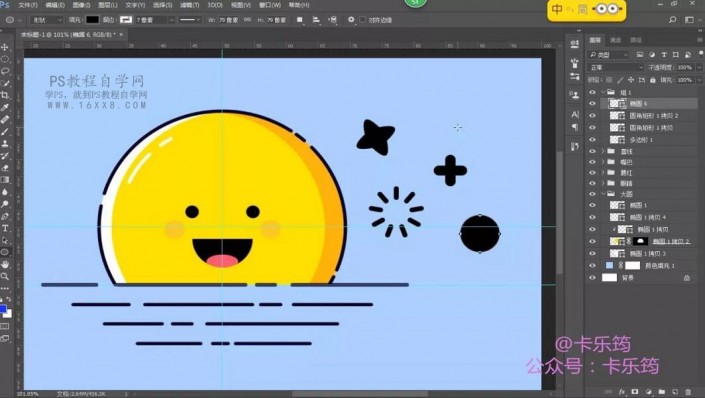
选择自定义形状工具,绘制刚刚定义的形状,改变不同的描边,不同的颜色等等进行排列
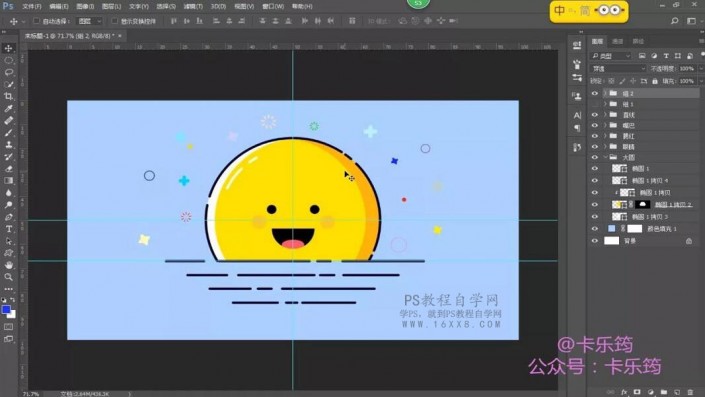
完成:
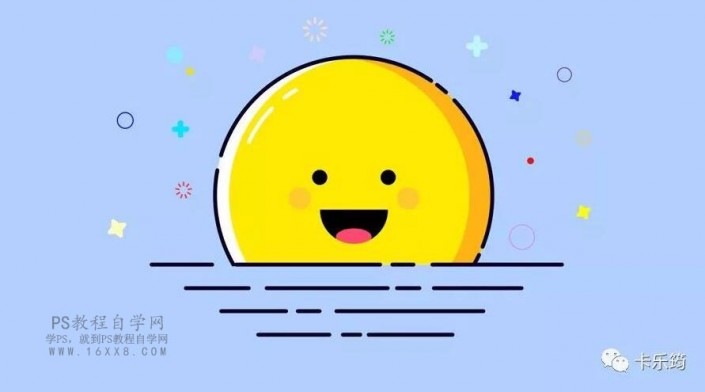
可爱的笑脸描边图案就制作完成了,同学们快快通过教程来练习一下吧。
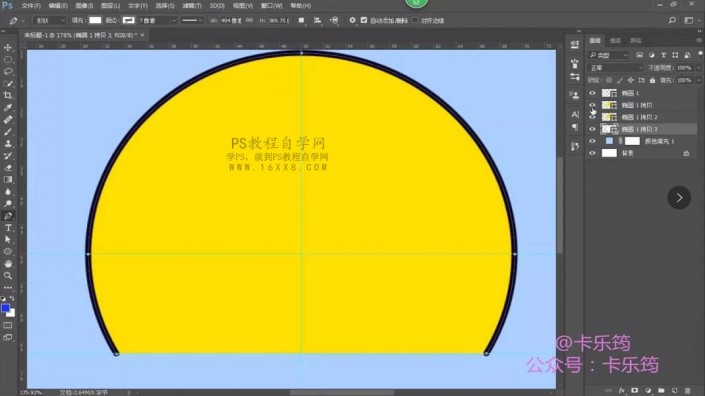
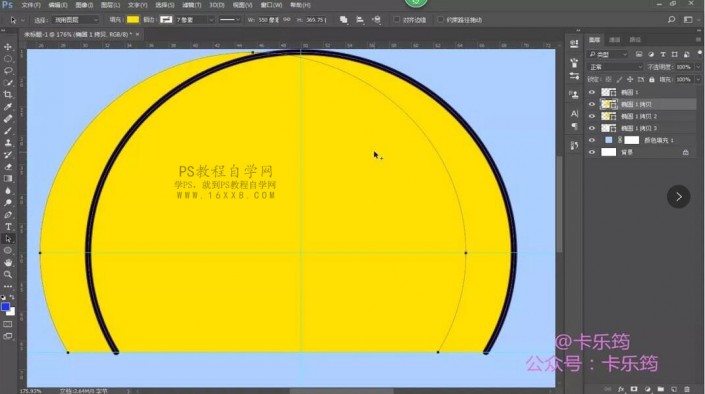
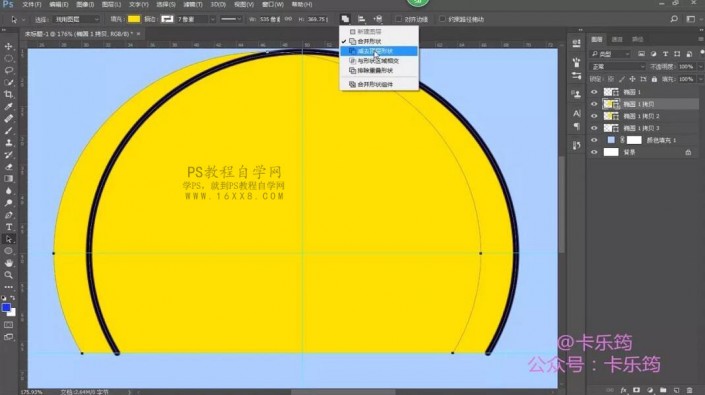
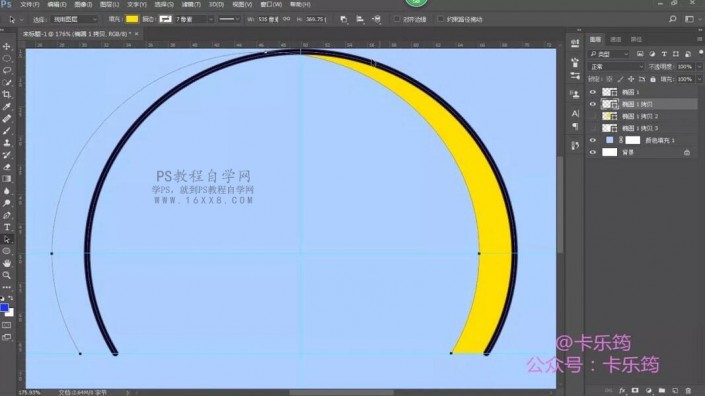
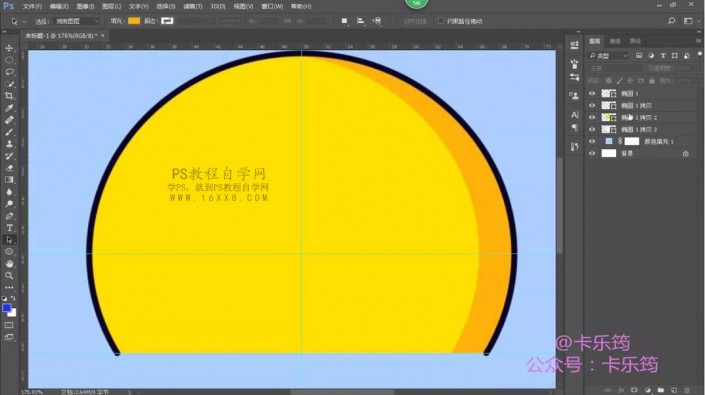
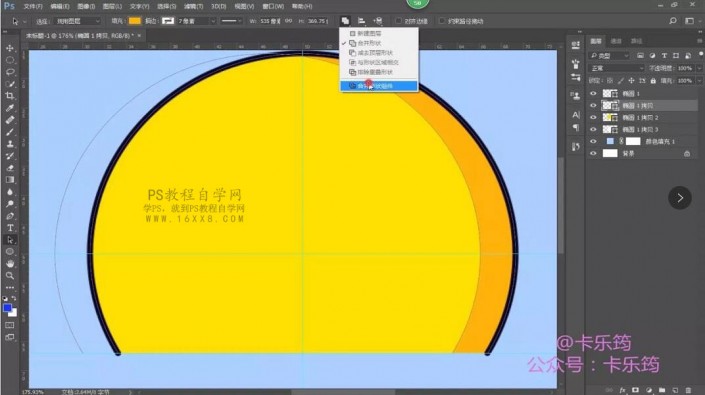
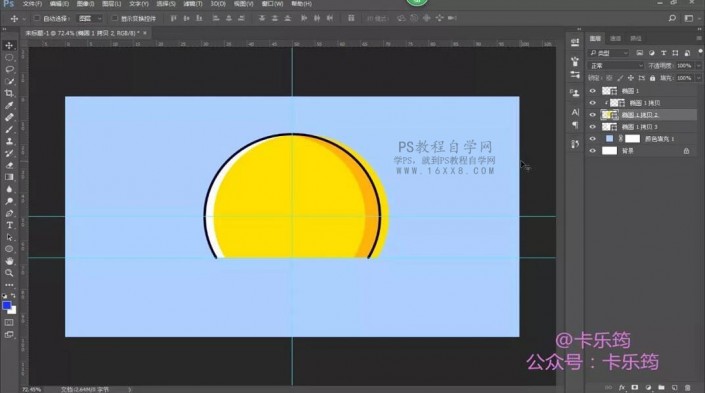
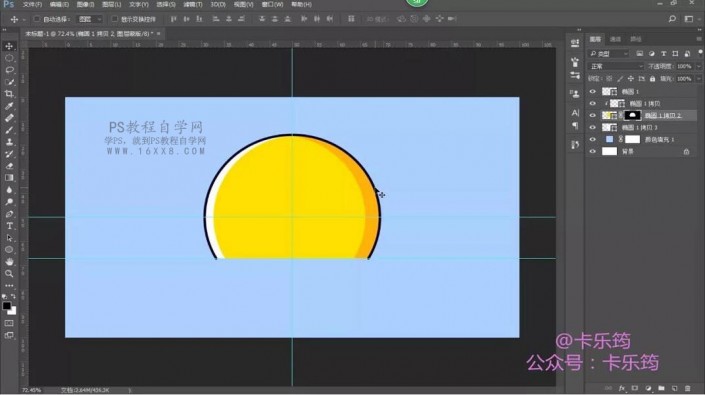
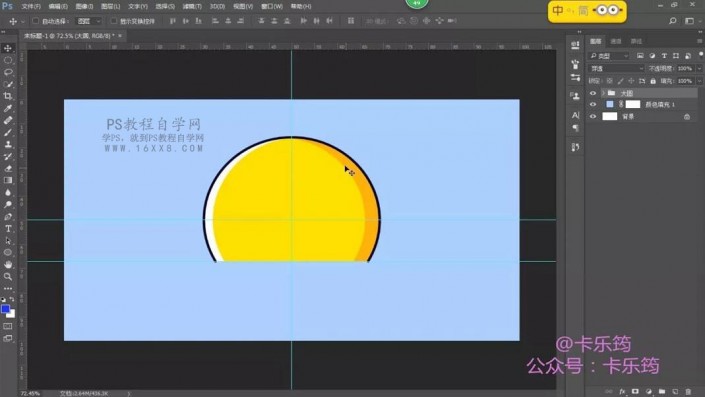
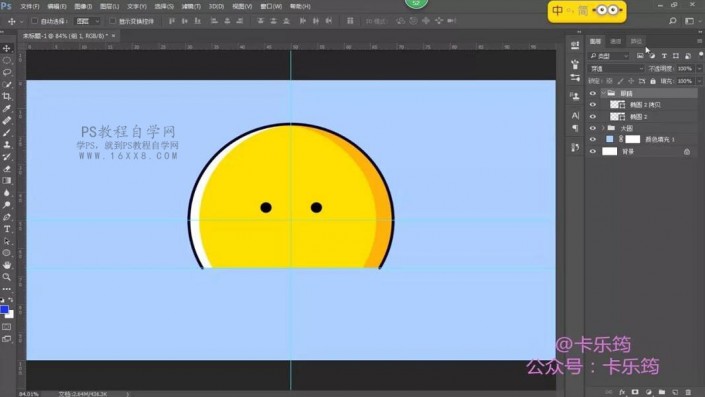
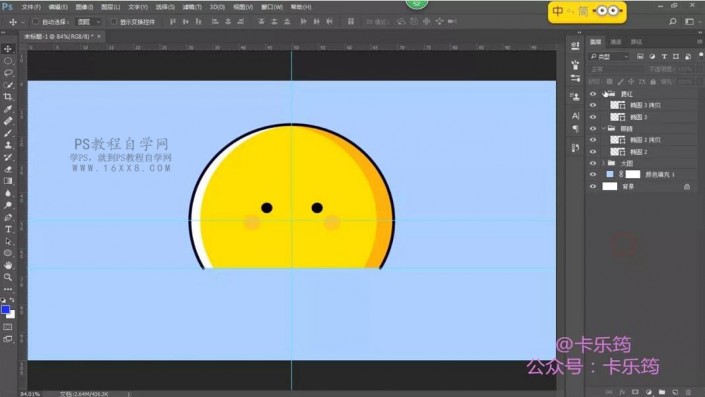
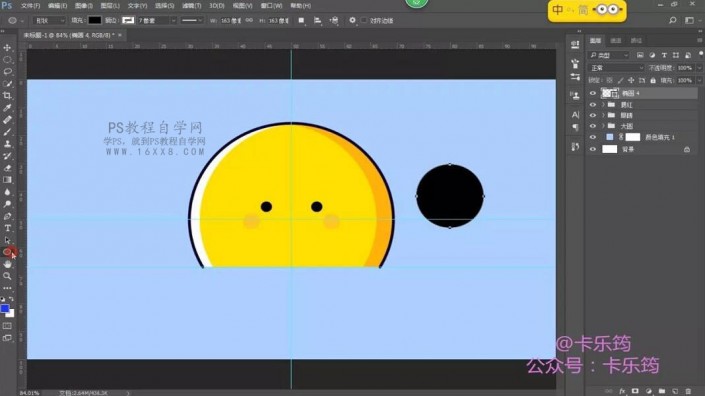
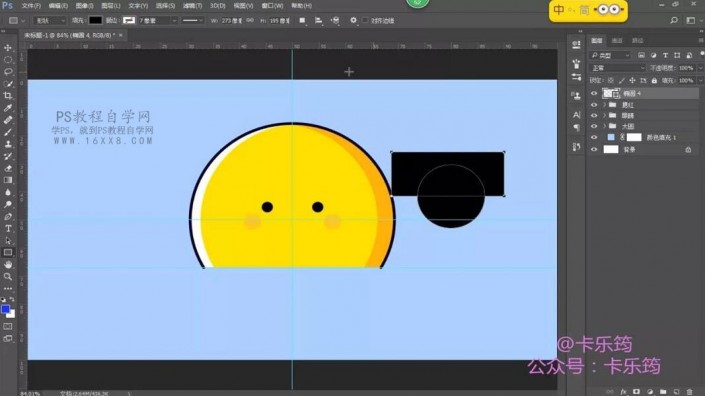
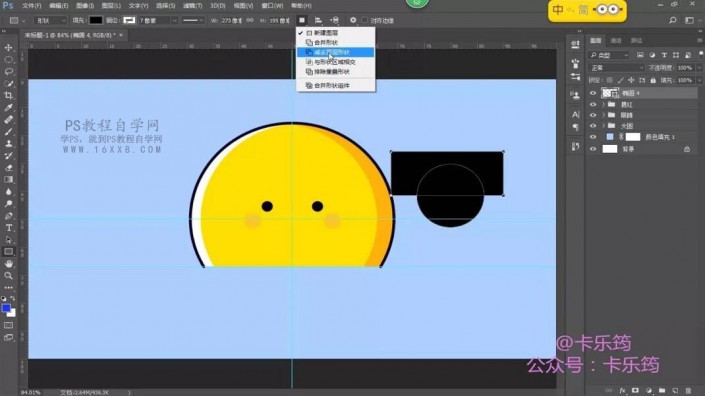
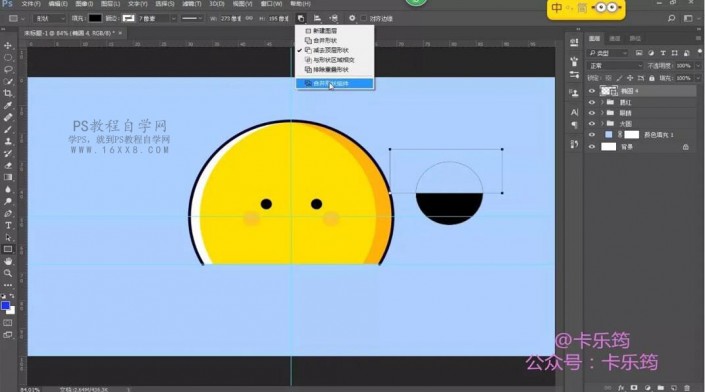
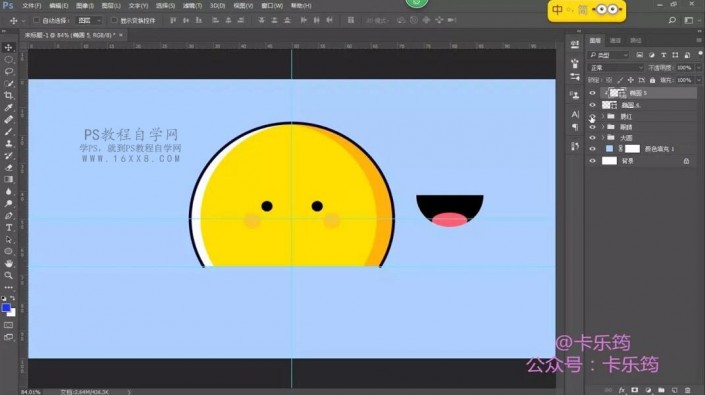
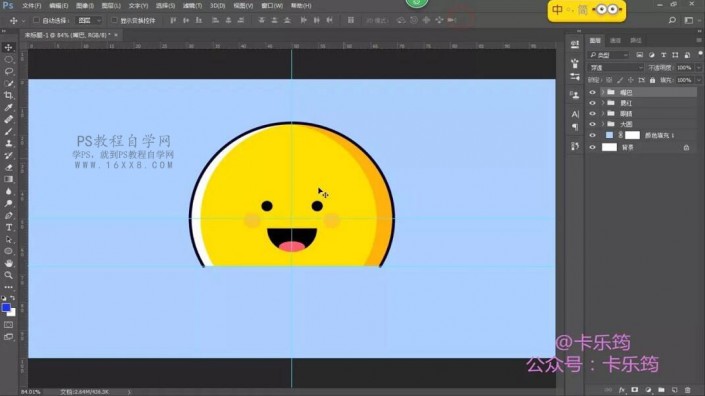
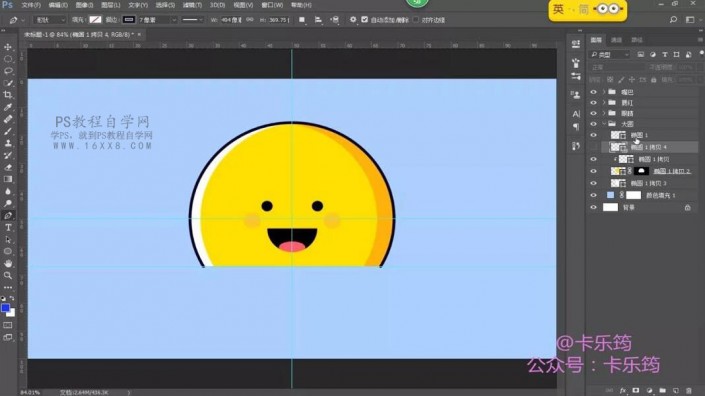
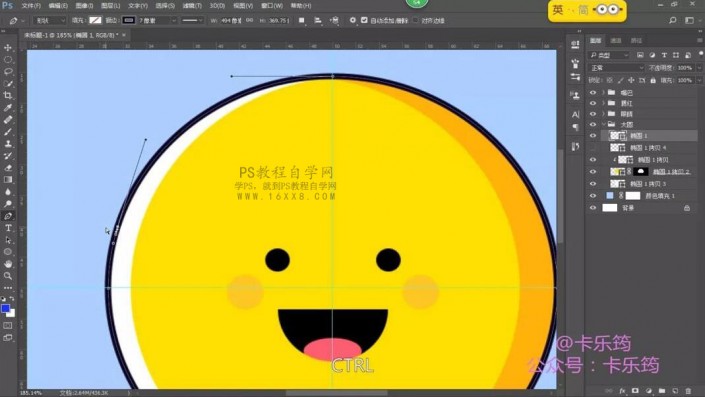
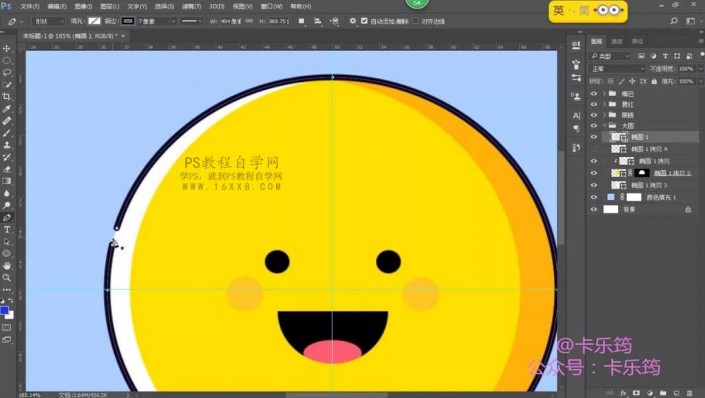
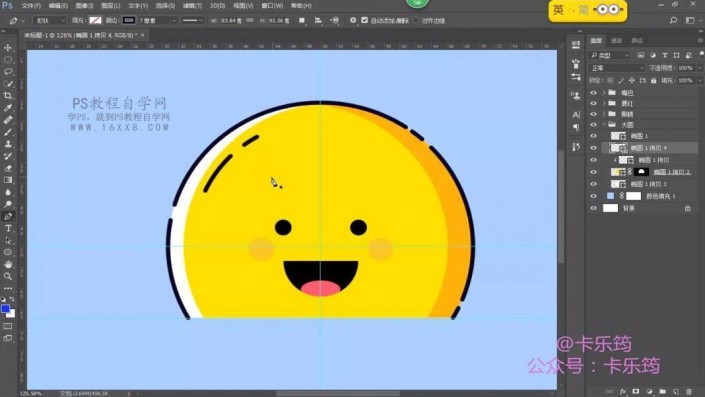
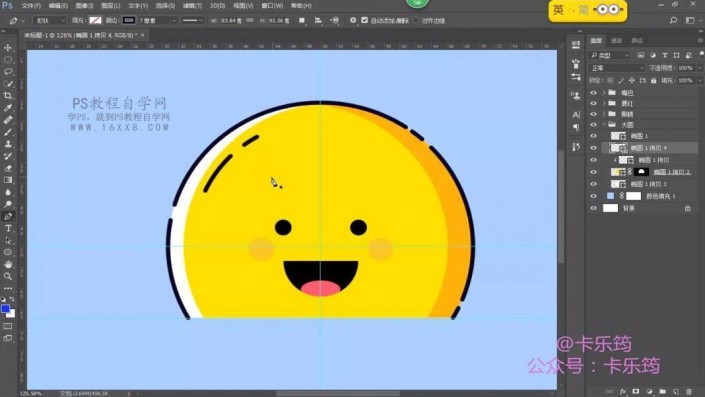
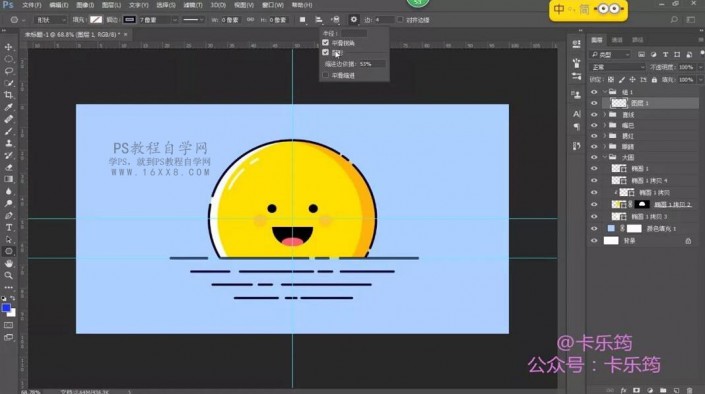 钢笔工具按住Shift绘制直线,断点
钢笔工具按住Shift绘制直线,断点
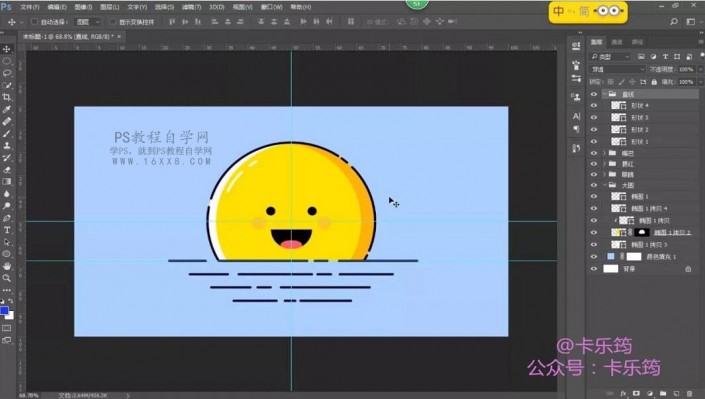

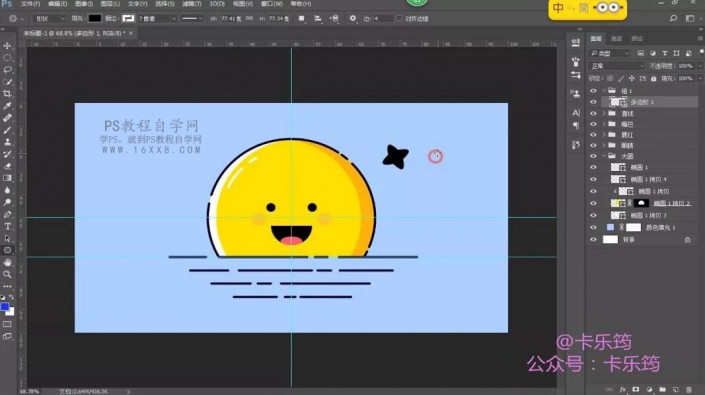
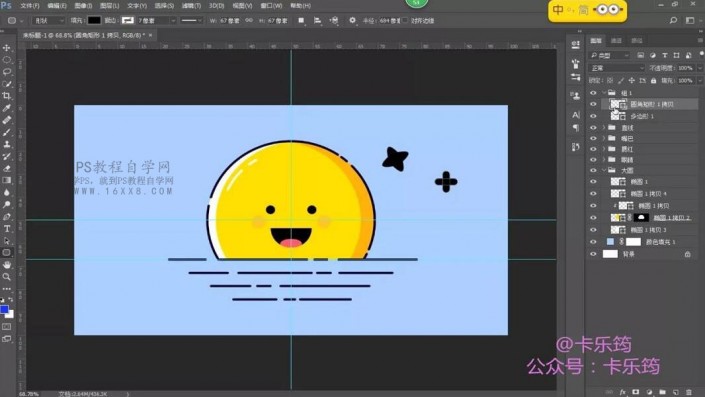
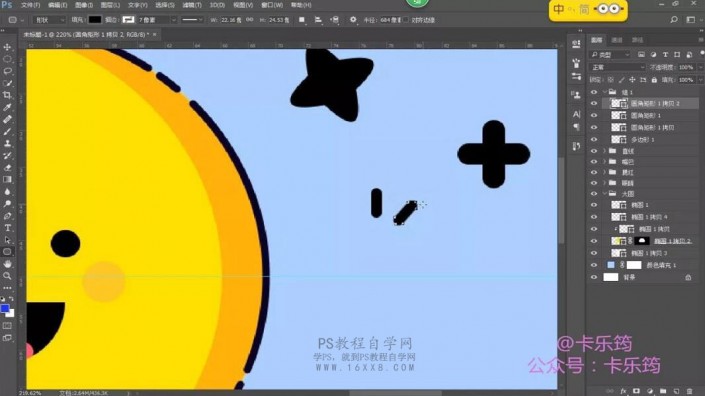
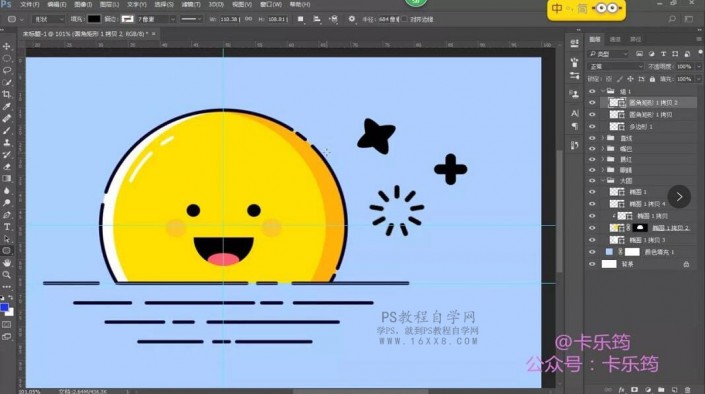
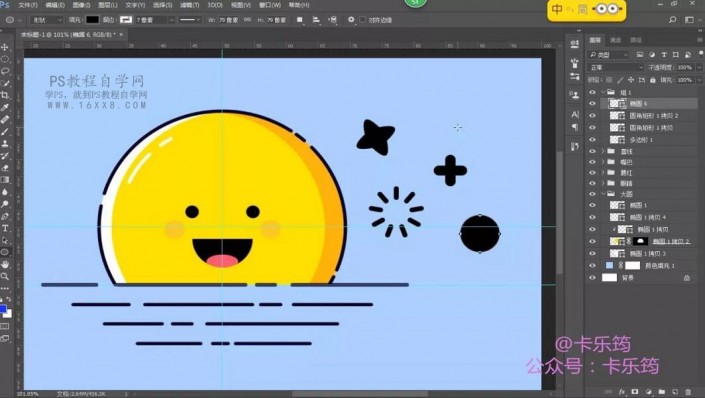
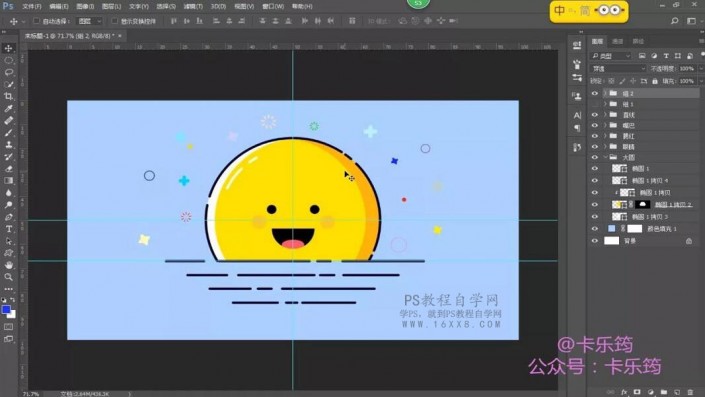
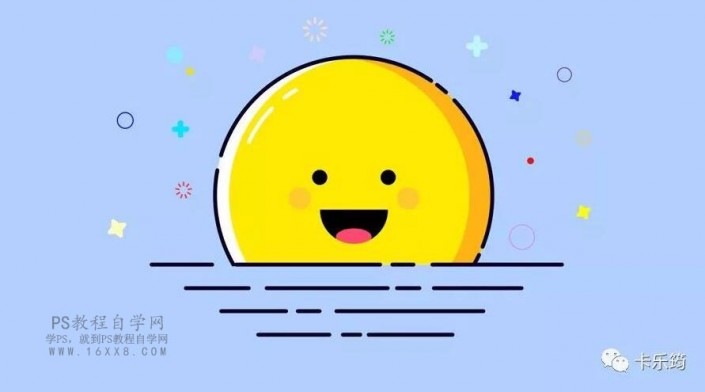
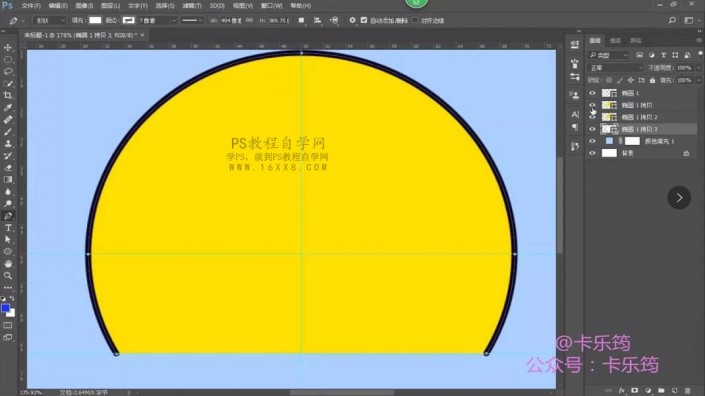
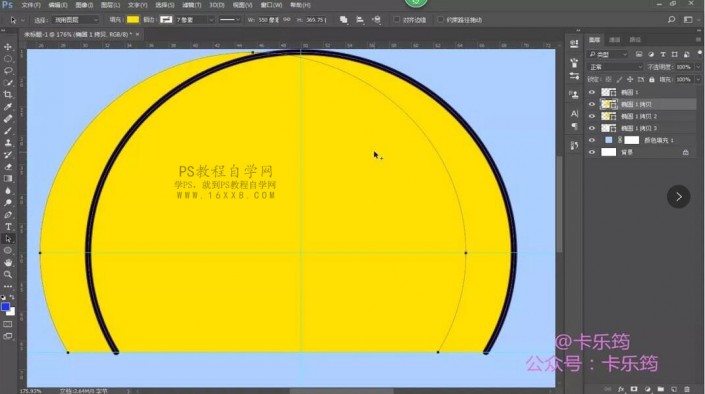
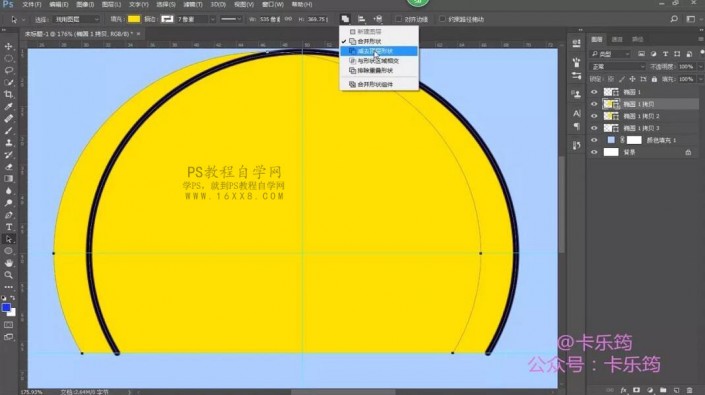
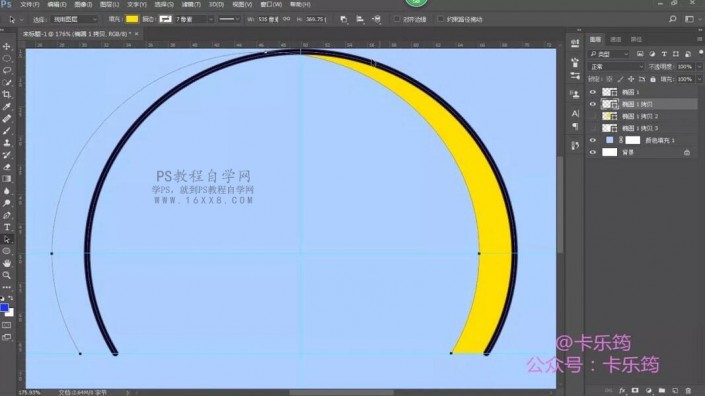
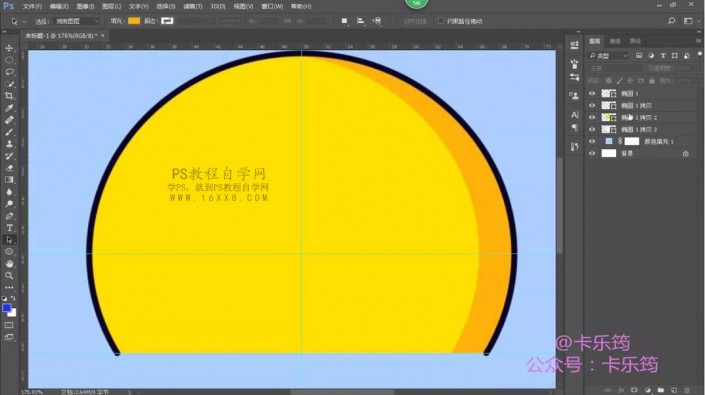
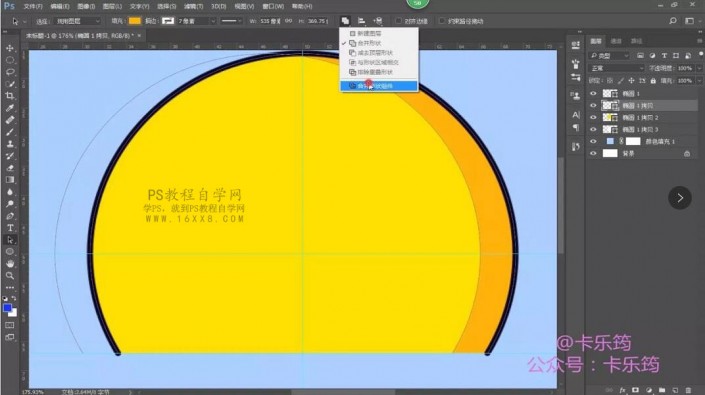
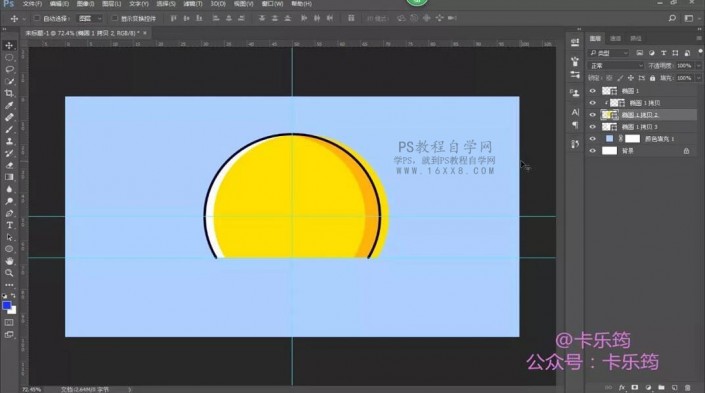
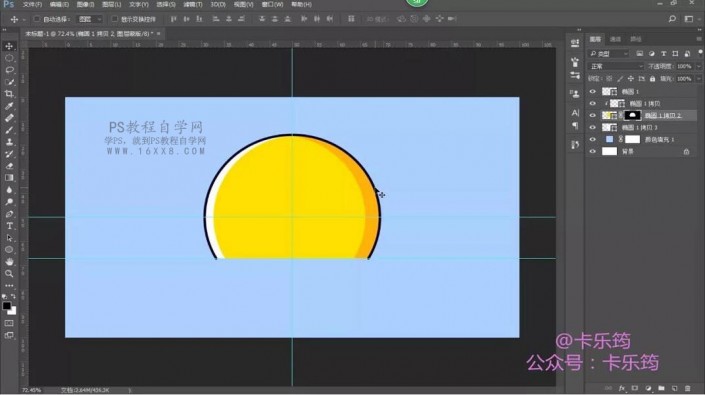
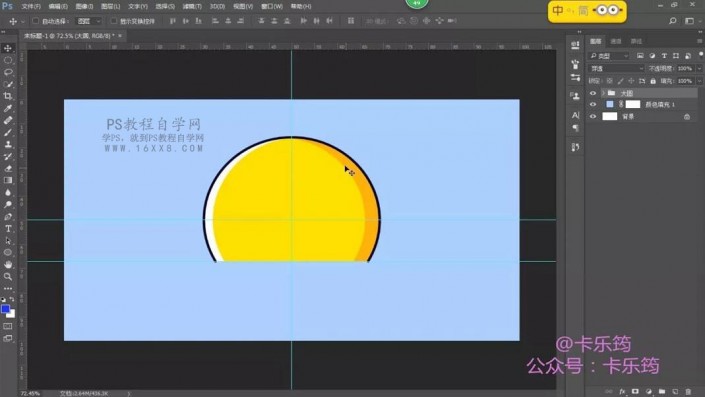
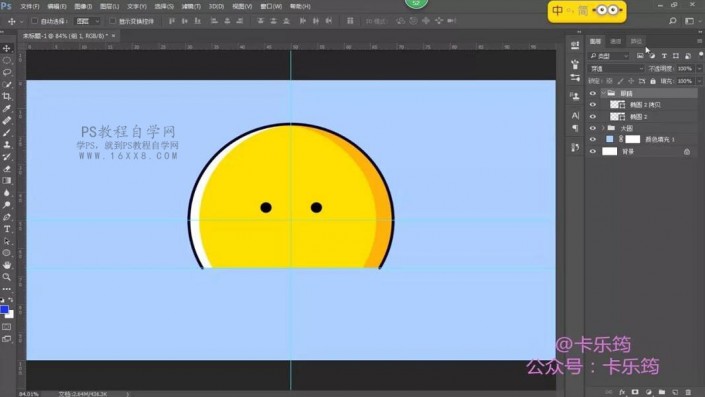
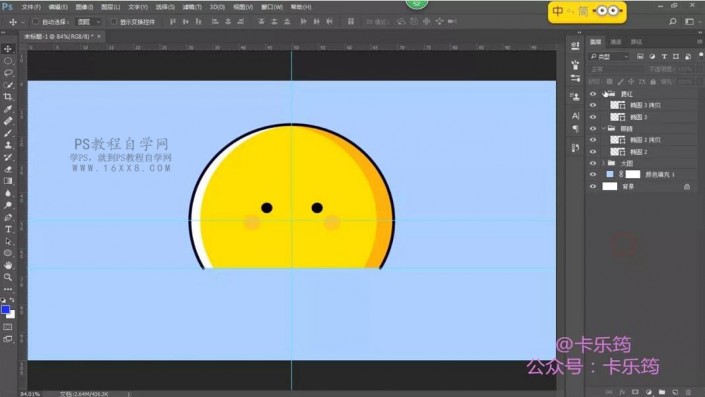
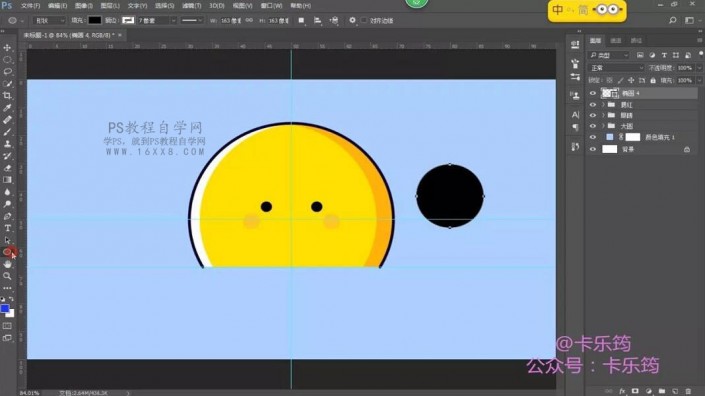
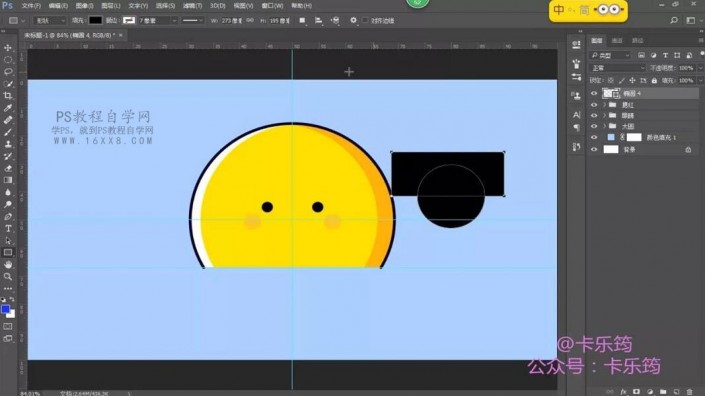
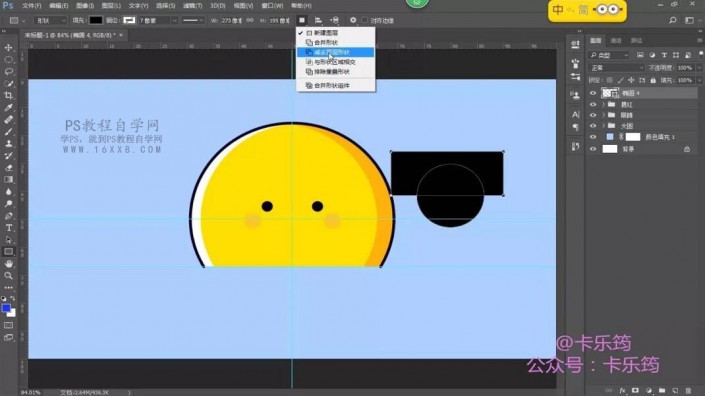
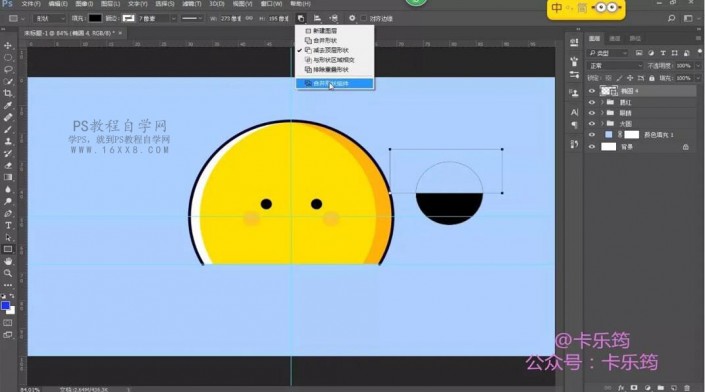
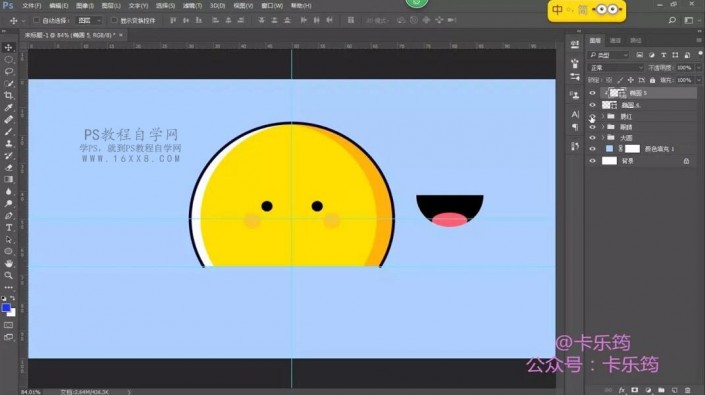
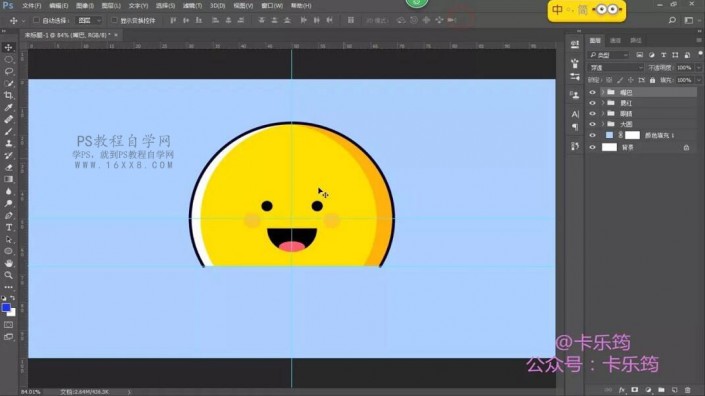
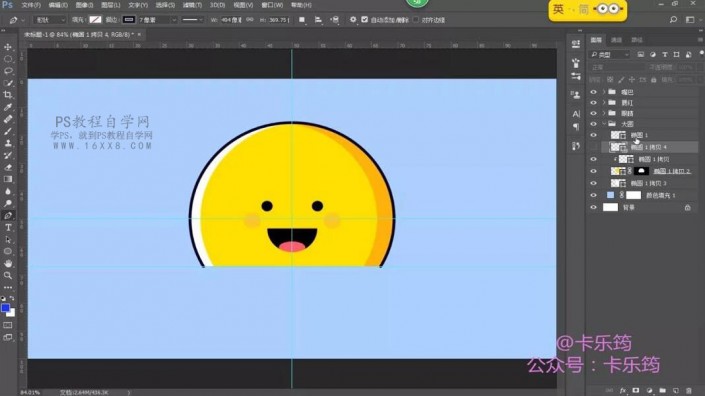
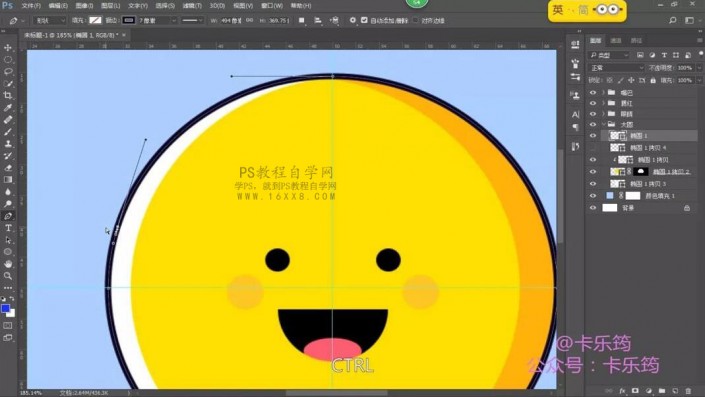
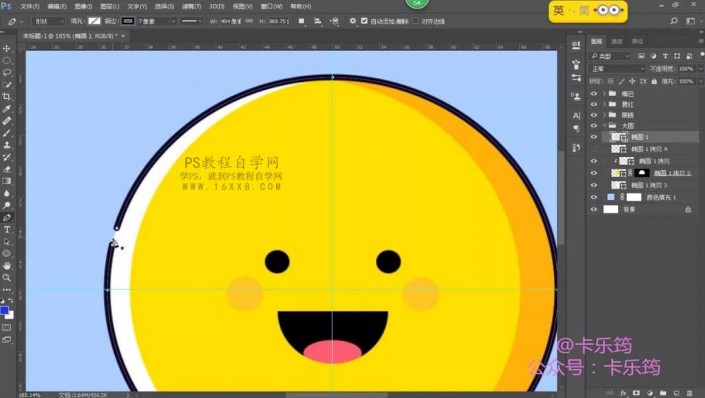
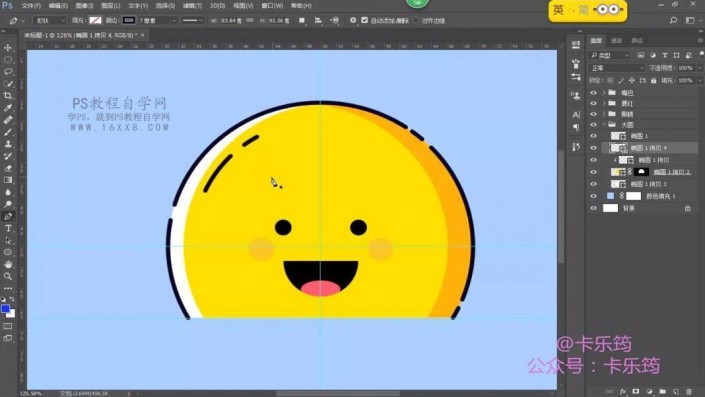
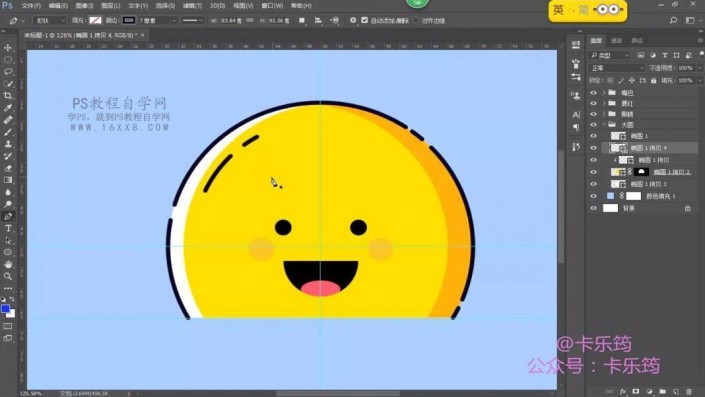
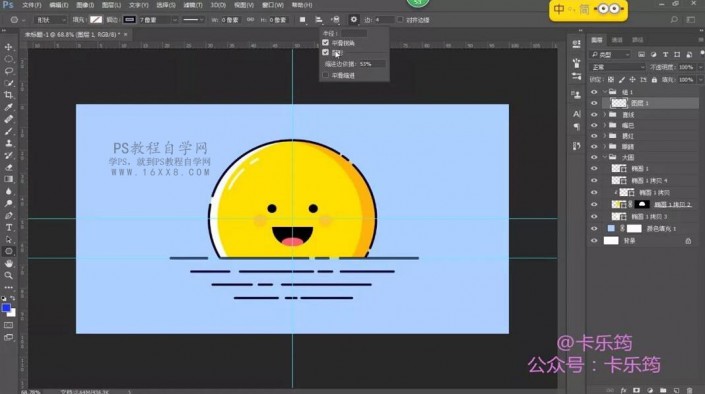 钢笔工具按住Shift绘制直线,断点
钢笔工具按住Shift绘制直线,断点